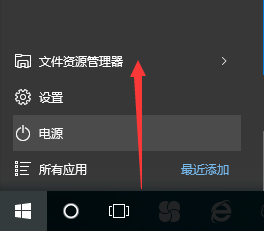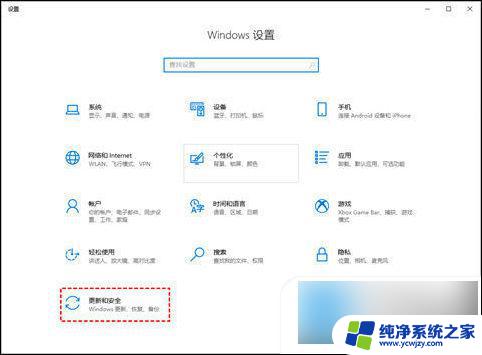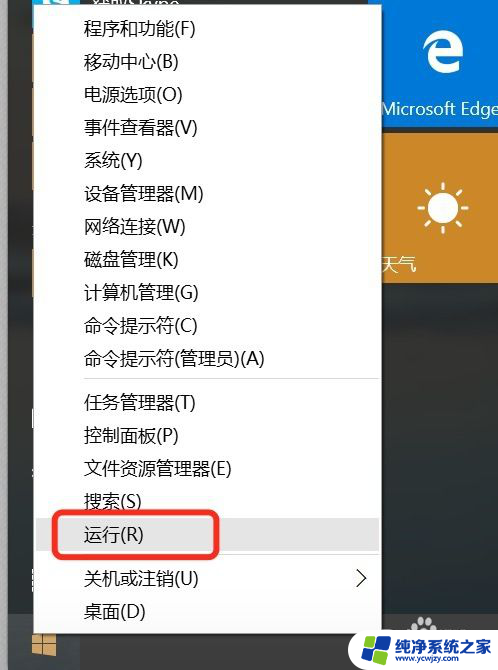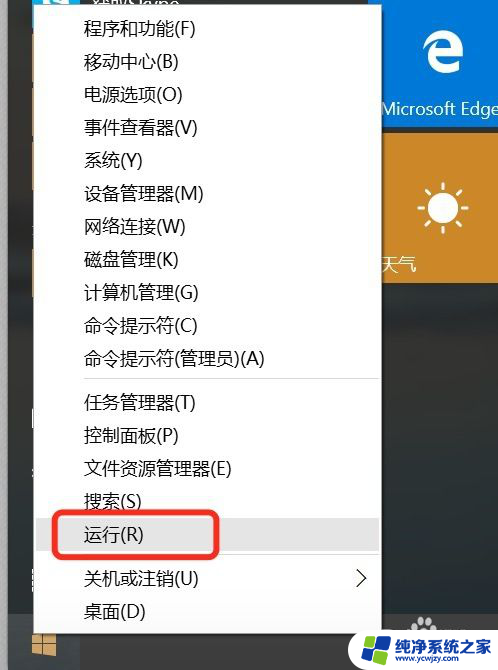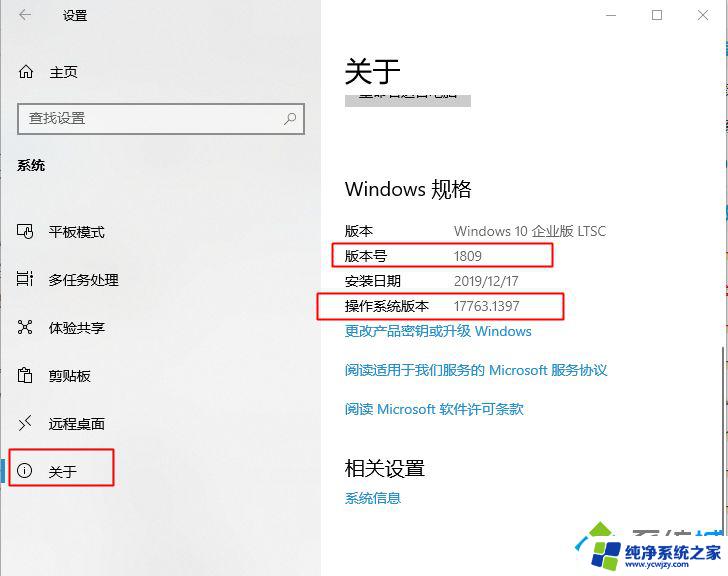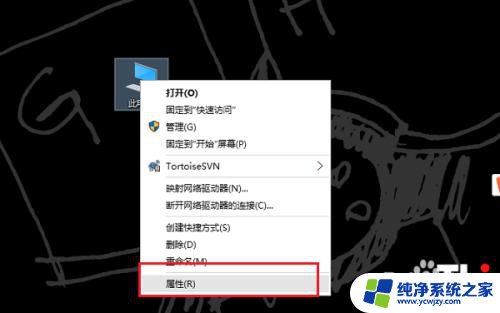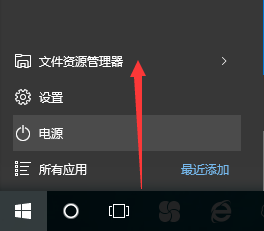win10停止获取预览版本 Win10系统如何停止获取预览版本
更新时间:2024-02-12 13:54:05作者:jiang
近年来随着科技的快速发展,Windows操作系统也在不断更新和升级,而其中备受瞩目的Win10系统,更是引起了广大用户的关注和喜爱。就在人们还在享受新版本带来的便利与创新之际,有时候我们也会遇到一些问题,比如在获取预览版本时出现的各种bug和不稳定性。当我们遇到这种情况时,应该如何停止获取预览版本呢?接下来我们将探讨这个问题,并为大家提供解决方案。
具体方法:
1.首先我们在Windows10系统桌面,右键点击左下角的开始按钮。

2.在弹出的Windows10的右键菜单中, 我们点击“设置”的菜单项。
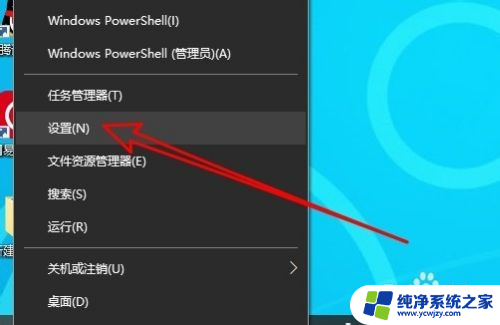
3.接着在打开的Windows10设置窗口中点击“更新和安全”的图标。
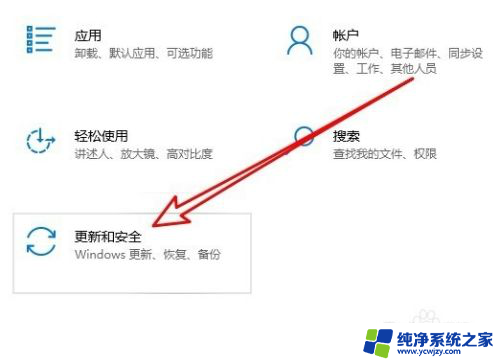
4.然后在打开的Windows10的更新和安全窗口中,我们点击左侧边栏的“Windows预览体验计划”的菜单项。
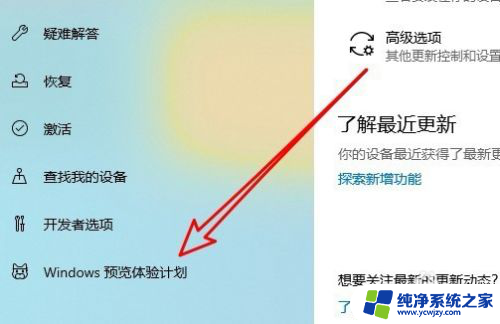
5.在右侧打开的窗口中,找到“停止获取预览版本”的设置项。
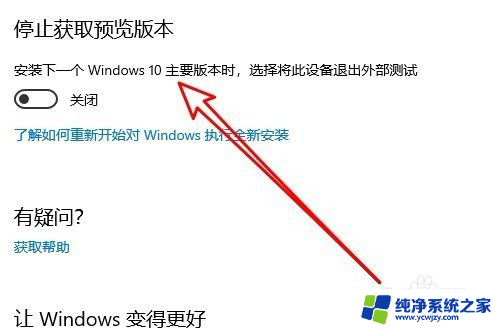
6.我们点击该设置项后面的开关,把其设置为打开的状态就可以了。

以上就是win10停止获取预览版本的全部内容,如果遇到这种情况,你可以按照以上操作进行解决,非常简单快速,一步到位。